

|
WPS是英文Word Processing System(文字处理系统)的缩写。它集编辑与打印为一体,具有丰富的全屏幕编辑功能,而且还提供了各种控制输出格式及打印功能,使打印出的文稿即美观又规范,基本上能满足各界文字工作者编辑、打印各种文件的需要和要求。 常规的计算都是针对固定的一些单元格数据,如果我们想要最后的计算结果根据选择的单元格变动而变化,也就是动态求和,应该怎么办呢?下面我们就来学习一下: 首先打开一个现有的表格,里面是某个公司的销售明细表: 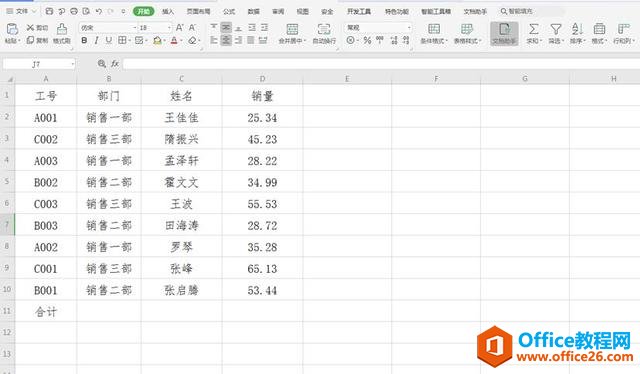 ? ?选中最上方第一行所有数据,点击工具栏上的【数据】,下拉菜单中选择【自动筛选】,这样每一列第一个单元格右下角都有一个三角形: 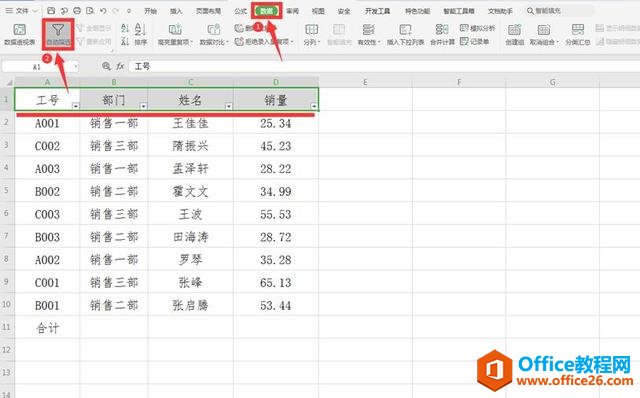 ? ?在合计一栏D11单元格输入:=SUBTOTAL,此时会弹出一个选择框,我们点击“9-SUM”: 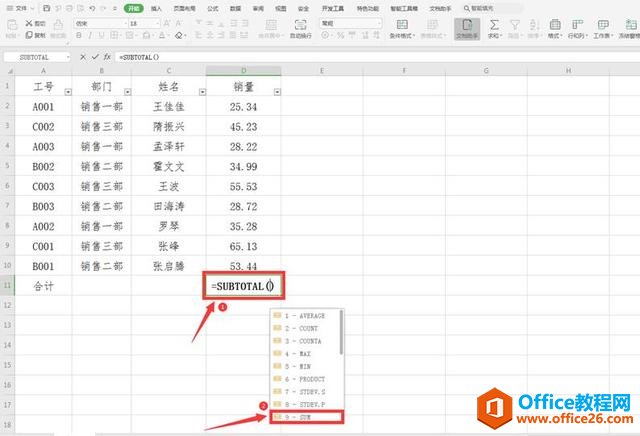 ? ?随后英文状态下输入“,”,再连续选中D2:D10单元格: 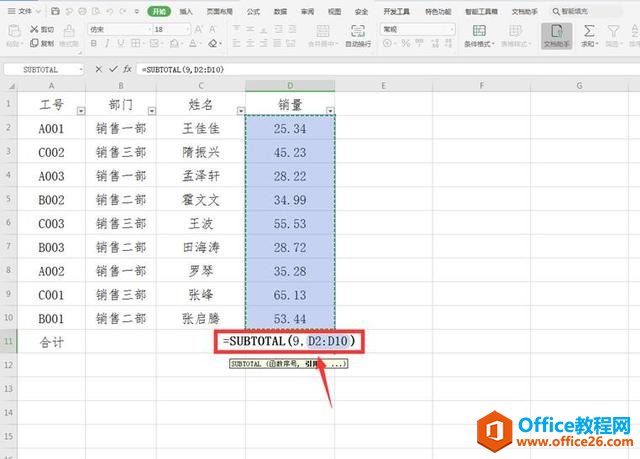 ? ?最后我们看到下方已经出现了总和: 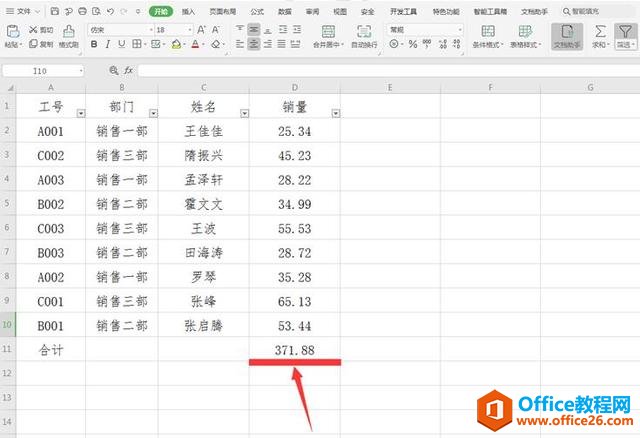 ? ?点击“部门”中的下三角形,选中“销售三部”,点击确定: 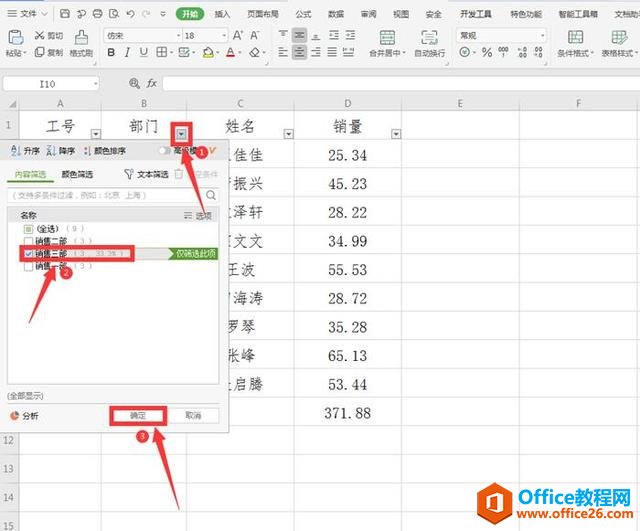 ? ?最后我们发现求出的和正好是销售三部的总销售量: 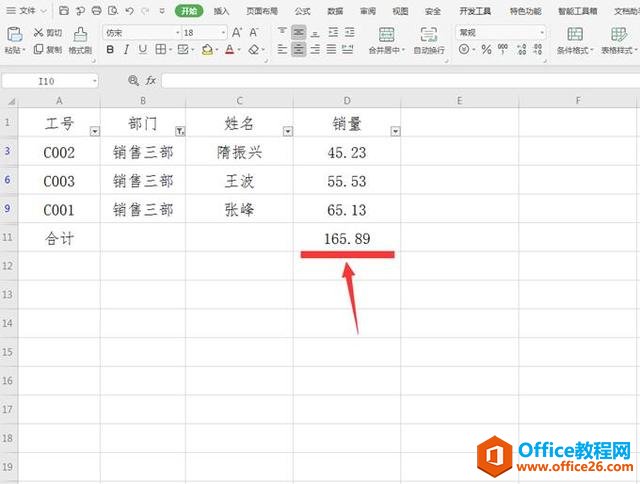 在中国大陆,金山软件公司在政府采购中多次击败微软公司,现的中国大陆政府、机关很多都装有WPS Office办公软件。 |
温馨提示:喜欢本站的话,请收藏一下本站!